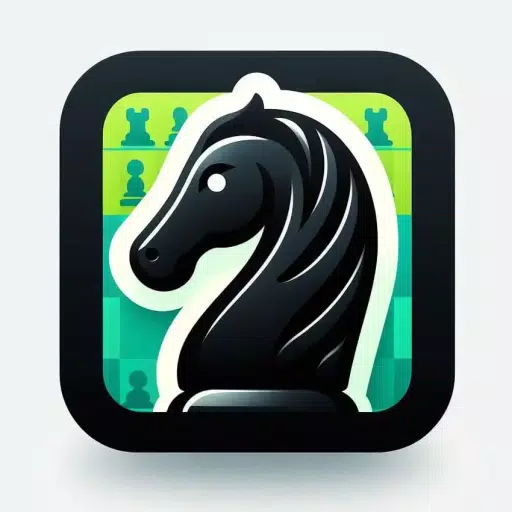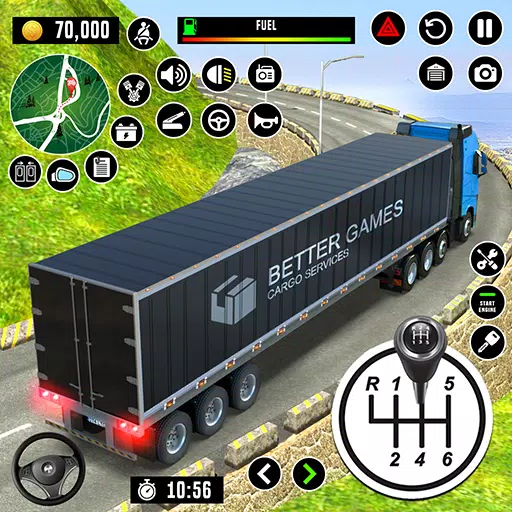W gry Sega Game Gear można teraz grać na Steam pokładzie
Uwolnij swojego wewnętrznego gracza: graj w klasyki Game Gear na swoim Steamie
Sega Game Gear, podręczny cud lat 90., teraz dzięki EmuDeck znajduje nowy dom na Steam Deck. Ten przewodnik przeprowadzi Cię przez proces konfiguracji EmuDeck, przesyłania ROM-ów Game Gear i optymalizacji wydajności, aby zapewnić nieskazitelne wrażenia z gier retro. Omówimy także ładowarkę pokładową i elektronarzędzia, aby zapewnić lepszą kontrolę i wydajność.
Zanim zaczniesz: niezbędne prace przygotowawcze
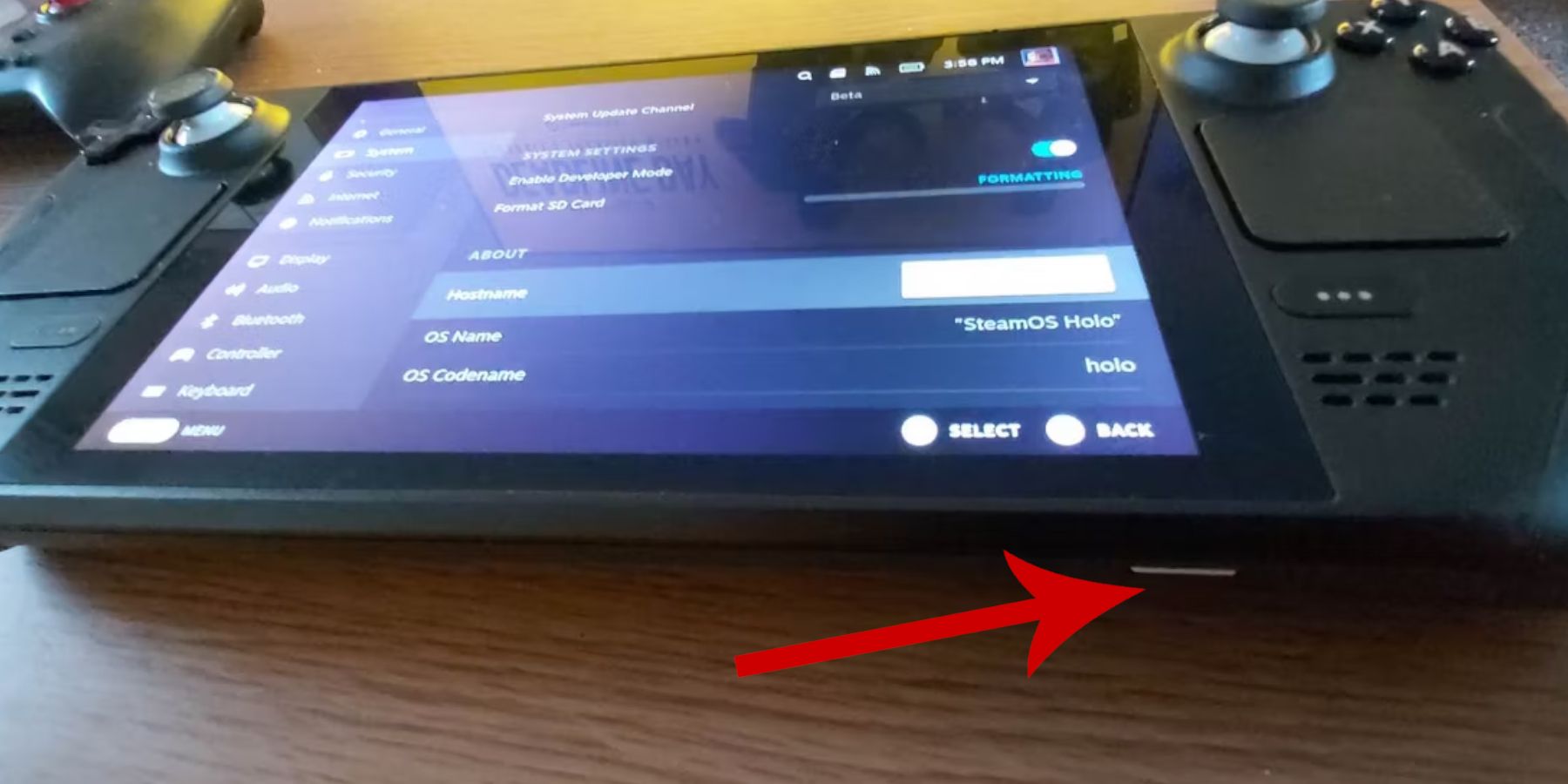 Zanim zagłębisz się w emulację, upewnij się, że wykonałeś następujące kroki:
Zanim zagłębisz się w emulację, upewnij się, że wykonałeś następujące kroki:
- Aktywuj tryb programisty: Przejdź do Steam > System > Ustawienia systemu > Włącz tryb programisty. Następnie w menu Deweloper włącz zdalne debugowanie CEF. Uruchom ponownie swoją platformę Steam.
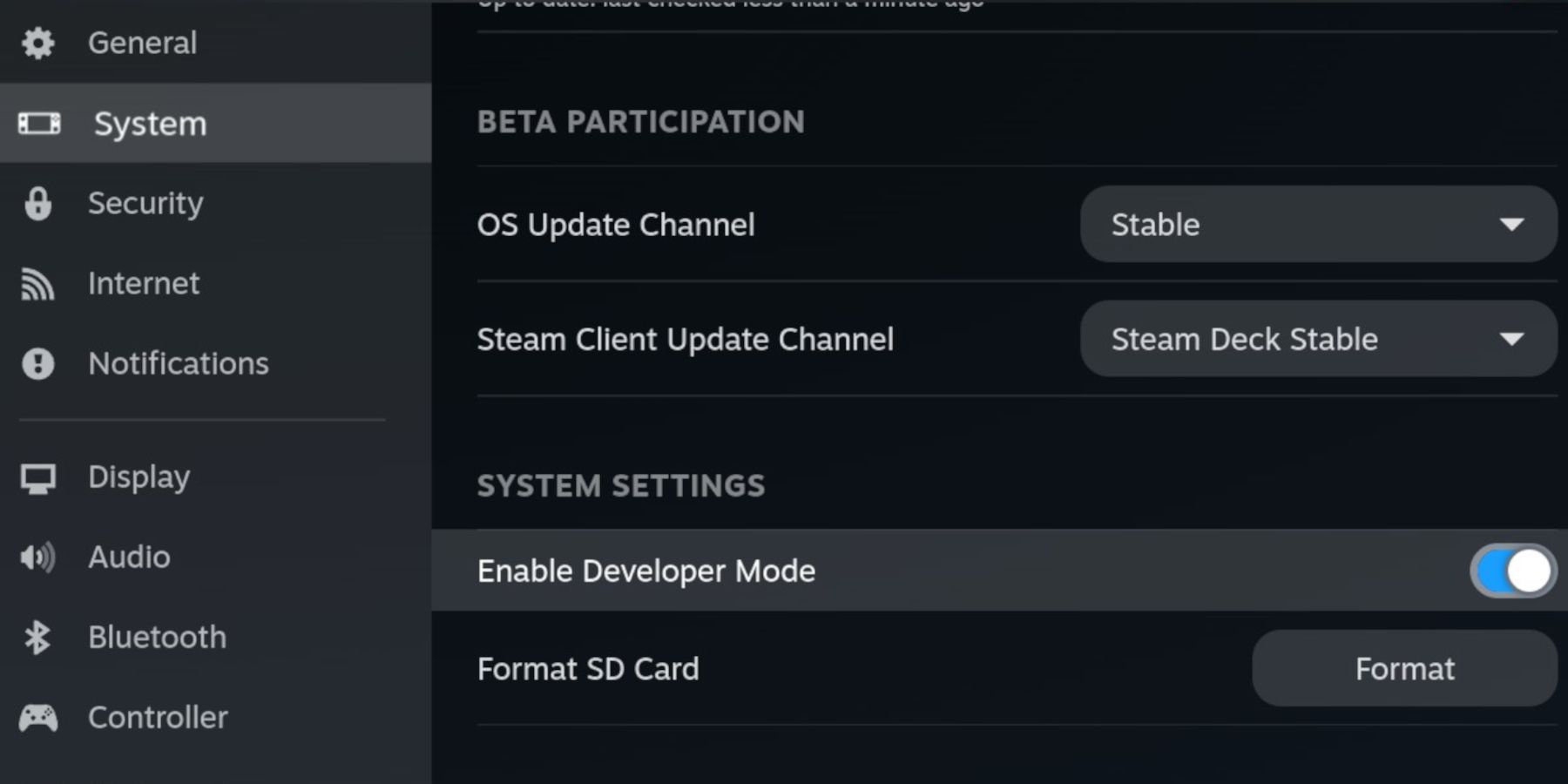
- Zbierz swoje narzędzia: Będziesz potrzebować zewnętrznej pamięci masowej (zalecana jest karta microSD) dla ROM-ów i emulatorów, a także klawiatury i myszy (opcjonalne, ale zdecydowanie zalecane w celu łatwiejszego zarządzania plikami). Pamiętaj, aby legalnie nabyć ROMy Game Gear.
Instalowanie EmuDeck: Twoja bramka retro
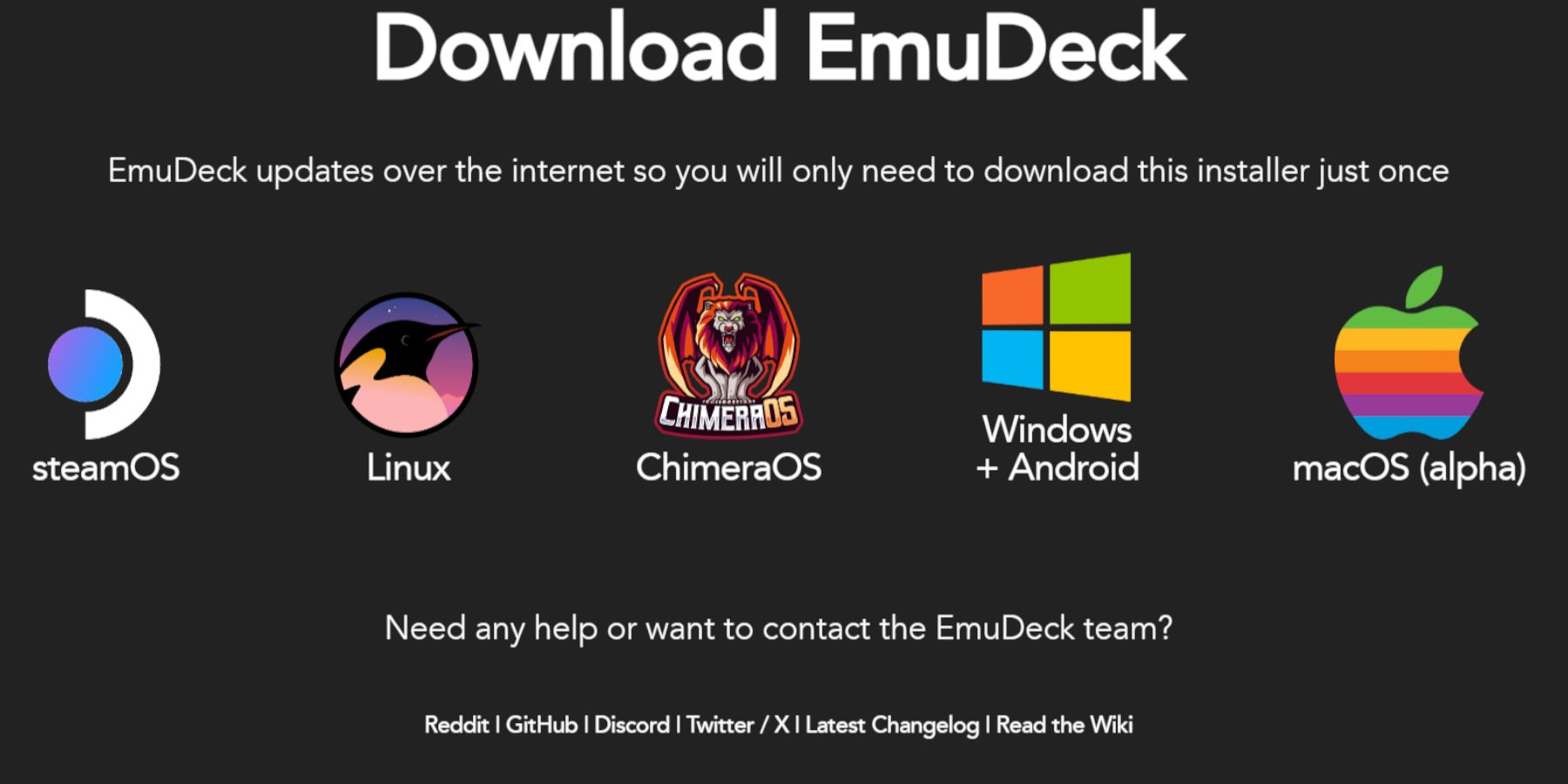 Uruchommy EmuDeck:
Uruchommy EmuDeck:
- Przełącz na tryb pulpitu na swoim urządzeniu Steam.
- Pobierz EmuDeck z jego oficjalnej strony internetowej.
- Wybierz wersję systemu operacyjnego Steam i wybierz opcję „Instalacja niestandardowa”.
- Wybierz swoją kartę SD jako główne miejsce instalacji.
- Wybierz żądane emulatory (zalecane są RetroArch, Emulation Station, Steam ROM Manager).
- Włącz opcję „Automatyczny zapis” i dokończ instalację.
- W Quick Settings EmuDeck włącz AutoSave, Controller Layout Match, ustaw Sega Classic AR na 4:3 i włącz urządzenia kieszonkowe LCD.
Przenoszenie ROMów i zarządzanie biblioteką za pomocą Menedżera ROM Steam
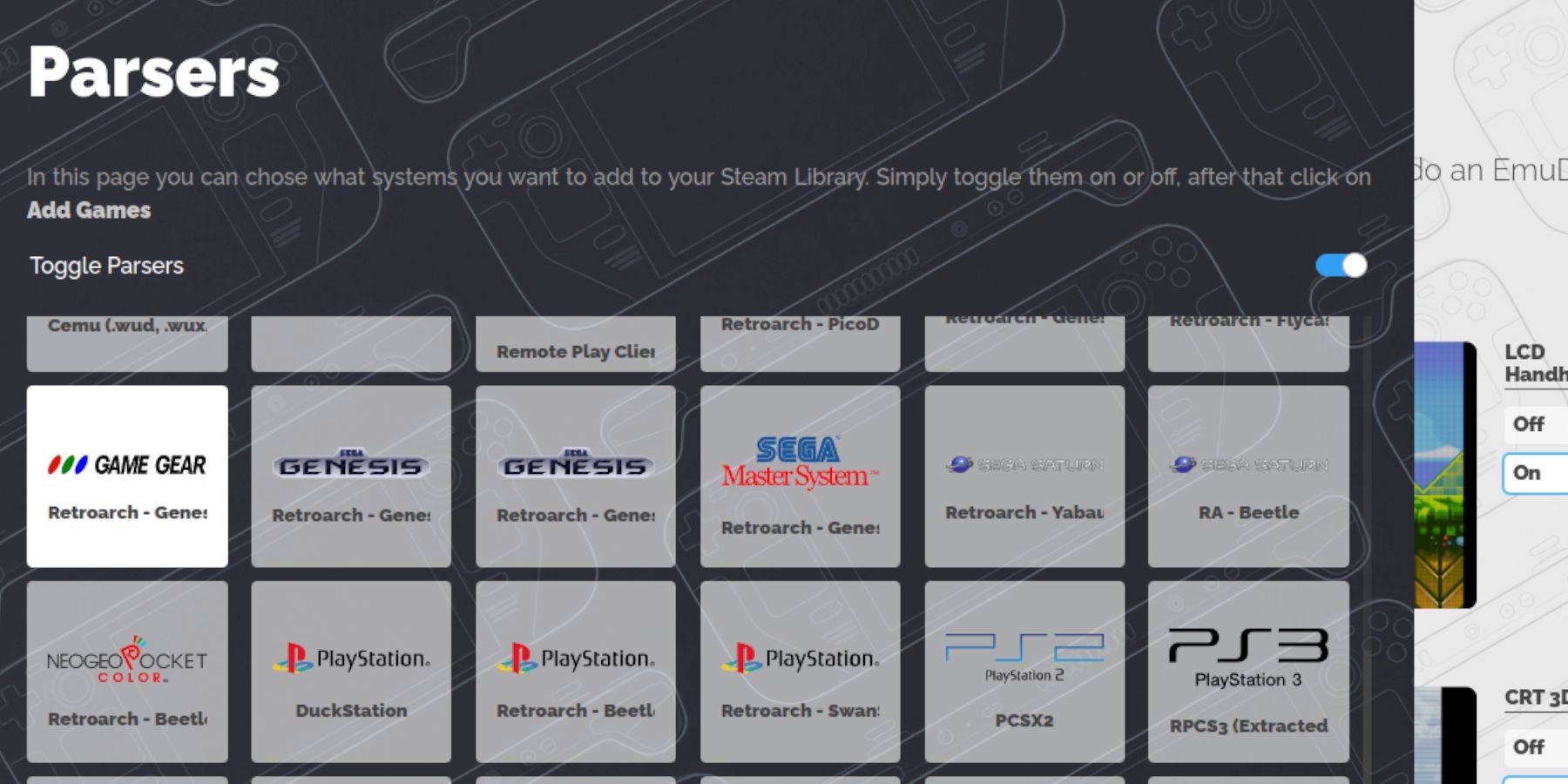 Czas dodać swoje gry:
Czas dodać swoje gry:
- Używając Menedżera plików Dolphin w trybie pulpitu, przejdź do folderu
Emulation/ROMs/gamegearna swojej karcie SD. - Przenieś swoje ROMy Game Gear do tego folderu.
- Otwórz EmuDeck i uruchom Steam ROM Manager.
- Postępuj zgodnie z instrukcjami wyświetlanymi na ekranie, wybierając parser Game Gear i dodając swoje gry.
- Upewnij się, że grafika została poprawnie przypisana i zapisz ją na Steam.
Rozwiązywanie problemów z brakującą grafiką
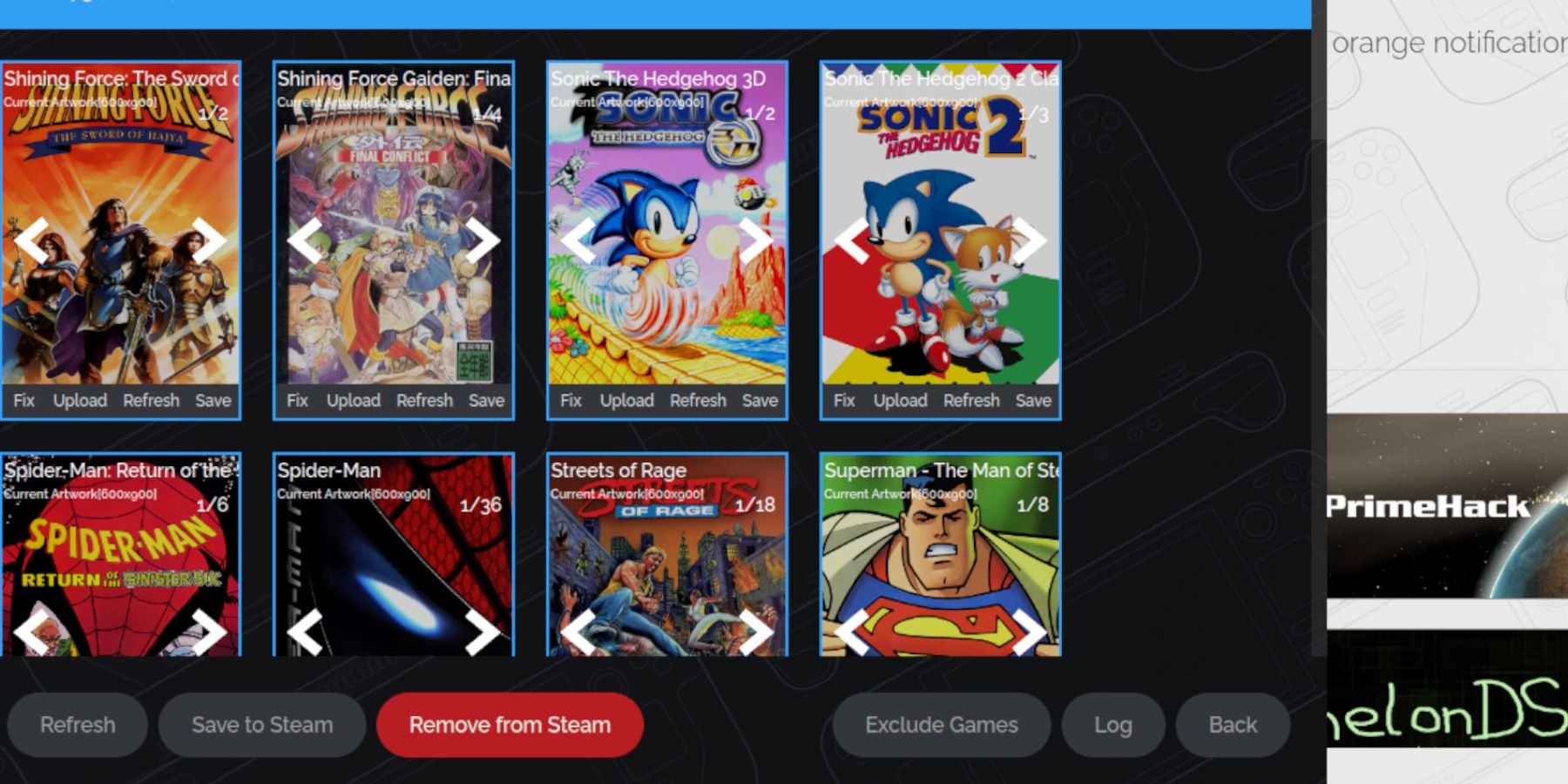 Jeśli brakuje grafiki lub jest ona nieprawidłowa:
Jeśli brakuje grafiki lub jest ona nieprawidłowa:
- Użyj funkcji „Napraw” w Menedżerze ROM Steam, aby wyszukać i pobrać prawidłową grafikę.
- Ręcznie prześlij brakującą grafikę, wyszukując online, zapisując obraz w folderze Obrazy na swoim Steamie, a następnie przesyłając go za pomocą Menedżera ROM Steam. Pamiętaj, aby usunąć wszelkie cyfry poprzedzające tytuły gier z nazw plików ROM, ponieważ może to zakłócać rozpoznawanie grafiki.
Granie w gry i optymalizacja wydajności
Uruchamiaj gry Game Gear z biblioteki Steam Deck w trybie gry. Aby zoptymalizować wydajność:
- Uzyskaj dostęp do menu szybkiego dostępu (QAM).
- Wybierz Wydajność.
- Włącz opcję „Użyj profilu dla poszczególnych gier” i ustaw limit klatek na 60 klatek na sekundę.
Odblokowanie zaawansowanej wydajności dzięki ładowarce Decky i elektronarzędziom
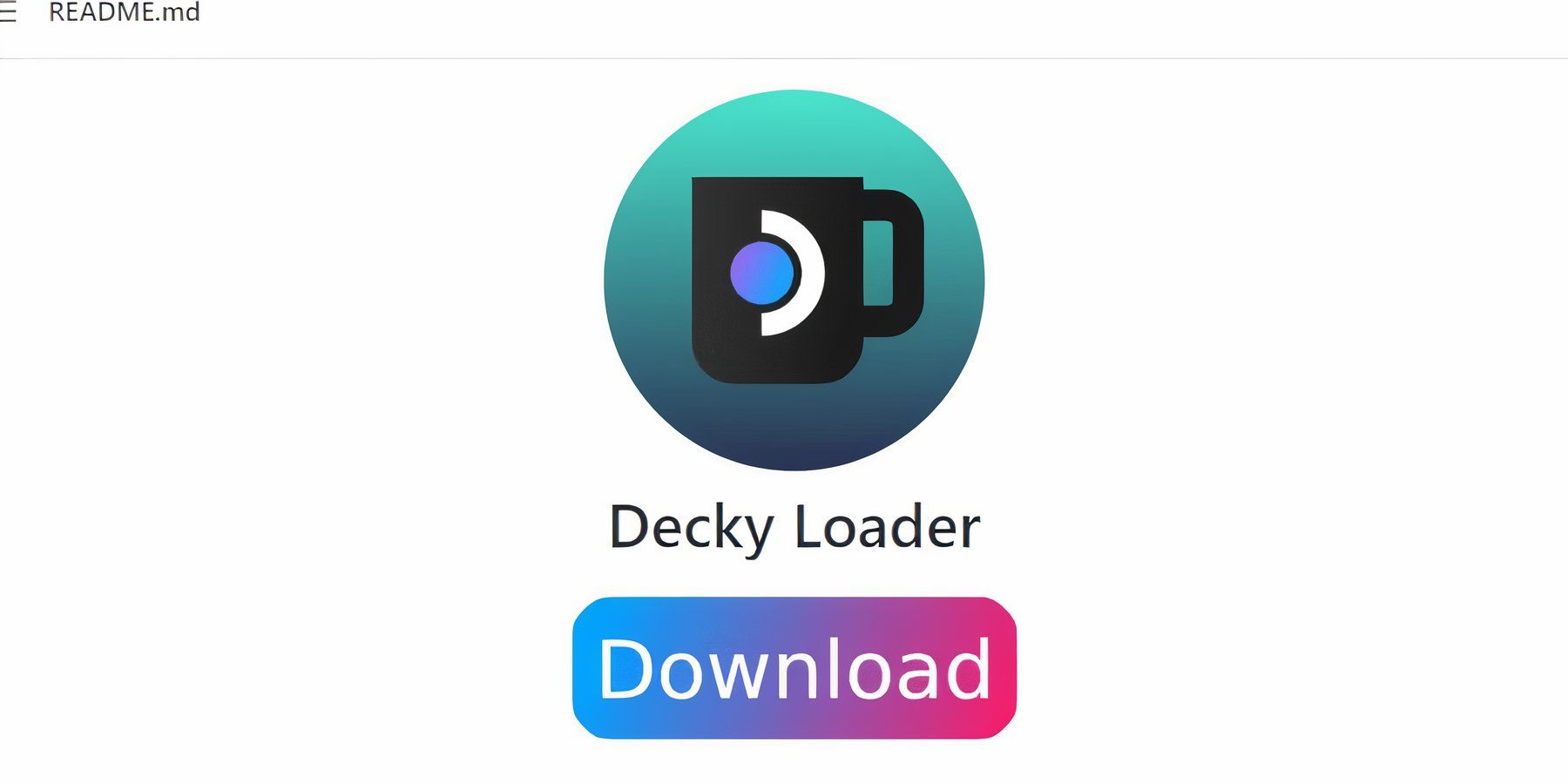 Dla jeszcze płynniejszej rozgrywki:
Dla jeszcze płynniejszej rozgrywki:
- Zainstaluj Decky Loader ze strony GitHub w trybie pulpitu. Uruchom ponownie swój Steam Deck.
- Zainstaluj wtyczkę Power Tools ze sklepu Decky Loader.
- W Power Tools wyłącz SMT, ustaw liczbę wątków na 4, włącz ręczną kontrolę zegara GPU i zwiększ częstotliwość zegara GPU do 1200. Włącz opcję Na profil gry, aby zapisać te ustawienia.
Konserwacja Decky Loadera po aktualizacjach Steam Deck
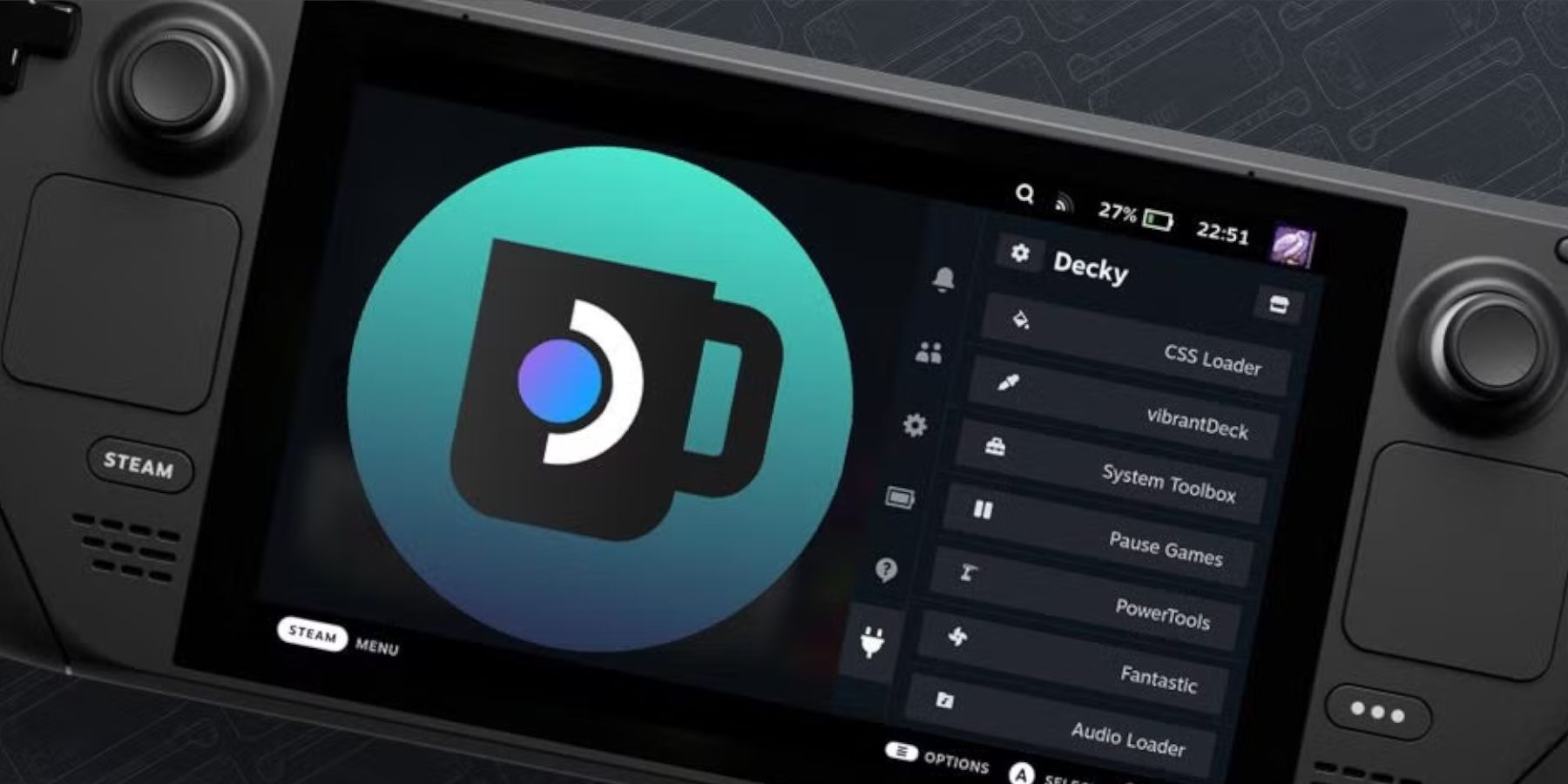 Aktualizacje Steam Deck mogą usunąć Decky Loader. Aby go przywrócić:
Aktualizacje Steam Deck mogą usunąć Decky Loader. Aby go przywrócić:
- Przełącz na tryb pulpitu.
- Pobierz ponownie Decky Loader z GitHub.
- Uruchom pobrany plik (wybierz „Wykonaj”, a nie „Otwórz”). Musisz podać hasło sudo.
- Uruchom ponownie swój pokład Steam.
 Wykonując te czynności, możesz cieszyć się ulubionymi tytułami Game Gear na swoim Steamie!
Wykonując te czynności, możesz cieszyć się ulubionymi tytułami Game Gear na swoim Steamie!
Najnowsze artykuły


![1xBet [Updated]](https://imgs.yx260.com/uploads/76/1719623227667f5e3be7616.jpg)